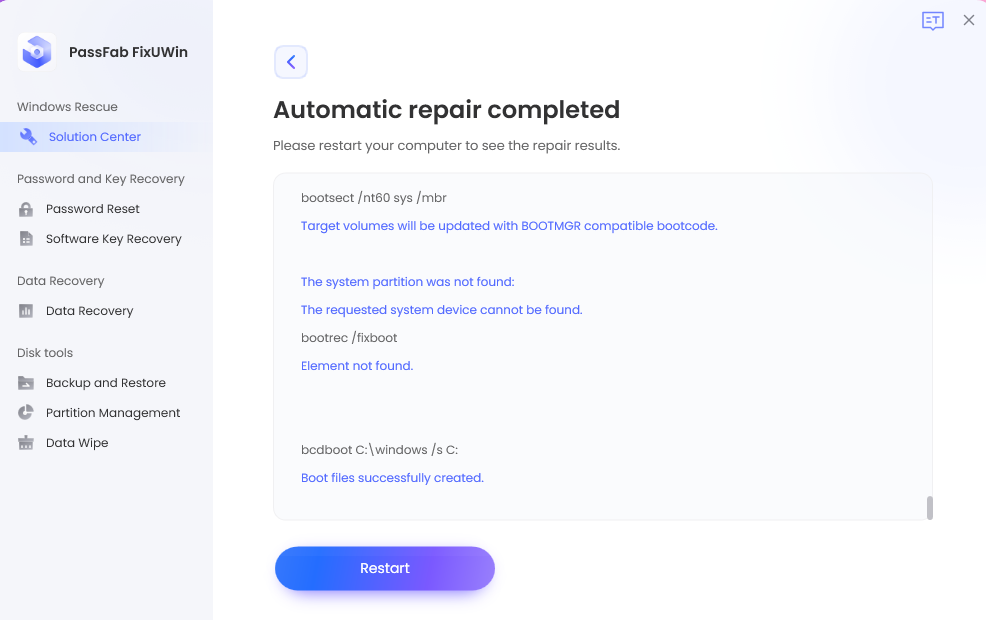"No puedo instalar Windows 10 2017-06 y la actualización de funciones 1909 cuando termino, aparece este código de error 0x80070005, ¿cómo soluciono esto?" - Un problema de usuario de answers.microsoft.com
El código de error 0x80070005 significa "acceso denegado" y generalmente ocurre debido a la falta de permisos de registro cuando intentas actualizar Windows o instalar un nuevo programa. Aquí te mostramos cómo solucionar el código de error 0x80070005 en Windows 10. Para recuperar datos perdidos debido al error 0x80070005, utiliza PassFab FixUWin para restaurar archivos perdidos.
Parte 1: ¿Qué significa el código de error 0x80070005?
Parte 2: Cómo solucionar el código de error de actualización de Windows 0x80070005
- Método 1. Obtener permiso completo
- Método 2. Ejecutar el solucionador de problemas de Windows Update
- Método 3. Verificar archivos del sistema con SFC
- Método 4. Solucionar problemas de Windows Update con Quartz.dll
- Método 5. Restablecer los componentes de Windows Update
- Método 6.Usar una herramienta profesional de reparación de Windows
Parte 1: ¿Qué significa el código de error 0x80070005?
Cuando intente completar una actualización de Windows 10, instale un programa después de una actualización o actualice Windows Store, es posible que encuentre el código de error 0x80070005 en Windows Update. El error 0x80070005 básicamente significa que Windows no tiene los permisos de archivo o registro necesarios para realizar la operación.
La primera vez que recibe el código de error 0x80070005, puede hacer clic en "Reintentar" varias veces para finalizar la actualización. Si esto no funciona, reinicia tu computadora para ver si marca alguna diferencia. Además de estas soluciones simples, cubrimos todas las posibles soluciones avanzadas de solución de problemas para corregir el código de error 0x80070005 en Windows Update, Windows Store y Restaurar sistema.
Generalmente, si te encuentras con el código de error 0x80070005 durante una actualización del sistema o del software, no perderás los datos de tu computadora, pero simplemente no podrás completar la actualización correctamente. Sin embargo, si pierdes datos mientras restauras el sistema o solucionas este problema, deja de usar tu computadora de inmediato y utiliza un software profesional de recuperación de datos, como PassFab FixUWin, para restaurar rápidamente datos importantes. Este software puede ayudarte a recuperar archivos perdidos debido a problemas de arranque de Windows, incluidos los pantallazos azules (BSOD).
Parte 2: Cómo solucionar el código de error de actualización de Windows 0x80070005
Sigue los siguientes métodos para solucionar el código de error de actualización de Windows 0x80070005.
Método 1. Obtener permiso completo
- Paso 1 Ve a C:\Usuarios\NombreDeUsuario\AppData.
- Paso 2 Haz clic derecho en "App Data" y selecciona "Propiedades". En la ventana de Propiedades,
- Paso 3 Haz clic en "Editar > Agregar".
- Paso 4 Ahora, escribe Todos. Haz clic en "Comprobar nombres" y luego en "Aceptar".
- Paso 5 Selecciona la cuenta de usuario "Todos" y permite "Control total" en Permisos para Todos. Luego, haz clic en "Aceptar".
Ahora, reinicia tu sistema de Windows y verifica si el código de error de actualización de Windows 0x80070005 sigue apareciendo.
Método 2. Ejecutar el solucionador de problemas de Windows Update
Para resolver el error 0x80070005 en Windows, te recomendamos que ejecutes el solucionador de problemas de Windows Update.
- Paso 1 Presiona las teclas Win + I para abrir Configuración de Windows.
- Paso 2 Haz clic en "Actualización y seguridad > Solucionar problemas > Solucionadores de problemas adicionales".
- Paso 3 Selecciona "Windows Update" y haz clic en "Ejecutar el solucionador de problemas". El solucionador de problemas comenzará a resolver los problemas que impiden que actualices Windows, incluido el código de error 0x80070005.
Método 3. Verificar archivos del sistema con SFC
Si los archivos del sistema están dañados, es posible que no puedas actualizar Windows correctamente. Utiliza el Comprobador de archivos de sistema de Windows (SFC) para escanear y reparar los archivos del sistema dañados, lo que detendrá la instalación de actualizaciones de Windows.
- Paso 1 Escribe cmd en la barra de búsqueda y selecciona "Ejecutar como administrador".
- Paso 2 Escribe SFC /scannow en el símbolo del sistema y presiona Enter. La herramienta SFC escaneará y reemplazará los archivos dañados. Cuando el proceso se ejecute correctamente, no deberías ver el código de error de Windows de acceso denegado 0x80070005.
Método 4. Solucionar problemas de Windows Update con Quartz.dll
Otra herramienta que puede solucionar el problema de actualización de Windows es Quartz.dll. Ejecuta esto en CMD para solucionar problemas.
- Paso 1 Escribe cmd en la barra de búsqueda y selecciona "Ejecutar como administrador".
- Paso 2 Escribe regsvr32 quartz.dll y presiona Enter. Luego, deberías ver el mensaje "DllRegisterServer en quartz.dll se realizó correctamente".
Método 5. Restablecer los componentes de Windows Update
La última forma de solucionar el código de error de actualización de Windows 0x80070005 es restablecer los componentes de Windows Update. Sigue los siguientes pasos:
- Paso 1 Escribe "símbolo del sistema" en la barra de búsqueda y selecciona "Ejecutar como administrador".
- Paso 2 Ingresa las siguientes líneas de comando en orden y presiona Enter después de cada una. net stop wuauserv
La actualización de Windows se detendrá y se reiniciará. Después del proceso, reinicia tu computadora y verifica si ahora puedes instalar las actualizaciones de Windows sin el error 0x80070005.
Método 6.Usar una herramienta profesional de reparación de WindowsFácil y rápido
Cuando te enfrentas a un error desconocido, es mejor usar una herramienta de reparación de Windows en lugar de aplicar soluciones complejas. PassFab FixUWin es una herramienta de reparación de Windows que puedes usar para solucionar el error 0x80070005 de Windows, ya que tiene la capacidad de escanear, diagnosticar y resolver más de 200 errores de Windows.
Esta increíble herramienta te permite crear un disco de reparación sin acceder a la PC defectuosa. Repara automáticamente tu computadora con unos pocos clics y sin comprometer tu privacidad o datos. Puedes usar esta excelente herramienta de reparación de la siguiente manera:
-
Descarga, instala y ejecuta PassFab FixUWin en tu computadora.
-
Inserta una memoria USB en un puerto USB y haz clic en el botón "Crear disco de arranque ahora" para crear un disco de reparación.

-
Espera hasta que el disco de reparación esté listo. Una vez hecho esto, reinicia tu sistema.
-
Cuando aparezca el logotipo de Windows, presiona la tecla de arranque.
-
Cambia a la pestaña "Arranque" y establece la memoria USB de reparación como la prioridad de arranque. Guarda los cambios y sal del menú de arranque.

-
Cuando aparezca la interfaz de PassFab, ve a "Centro de Soluciones" y haz clic en "Reparación Automática".

-
Se te pedirá reiniciar la computadora después de la reparación. Haz clic en el botón "Reiniciar" para hacerlo.

-
Cuando tu computadora se reinicie, intenta instalar los programas o actualizaciones nuevamente, y no deberías enfrentar el error 0x80070005.
En Resumen
El código de error 0x80070005 es una pregunta que ocurre con frecuencia cuando intentas actualizar Windows o aplicaciones debido a la falta de permiso. En este tutorial, hemos mostrado todas las soluciones prácticas para corregir el código de error 0x80070005 en Windows Update. Si necesitas recuperar datos perdidos debido a errores del sistema, utiliza el software PassFab FixUWin para ayudarte a obtener archivos de los discos duros fácilmente.